Rumah >masalah biasa >Bagaimana untuk membetulkan isu skrin hitam Google Chrome
Bagaimana untuk membetulkan isu skrin hitam Google Chrome
- WBOYWBOYWBOYWBOYWBOYWBOYWBOYWBOYWBOYWBOYWBOYWBOYWBke hadapan
- 2023-04-14 22:01:0112146semak imbas
Chrome ialah salah satu penyemak imbas yang paling banyak digunakan, tetapi ia mempunyai bahagian pepijat. Ramai pengguna telah menghadapi isu di mana skrin Google Chrome tiba-tiba menjadi hitam sepenuhnya. Isu skrin hitam Google Chrome tidak memaparkan sebarang amaran atau mesej/kod ralat kepada penggunanya.
Ralat paparan grafik, isu pecutan perkakasan sistem, sambungan yang salah atau tetapan Chrome tertentu boleh menyebabkan isu skrin hitam dalam Google Chrome. Adakah anda terganggu dengan skrin hitam yang muncul secara rawak dalam Google Chrome? Baca artikel ini untuk mengetahui lebih lanjut tentang kaedah penyelesaian masalah yang boleh membantu menyelesaikan isu skrin hitam dalam Chrome.
Betulkan 1 – Kosongkan Folder Chrome GPUCache
1 Tekan Windows + E untuk membuka File Explorer.
2. Navigasi ke C:Users %username% AppDataLocalGoogleChromeUser DataShaderCache
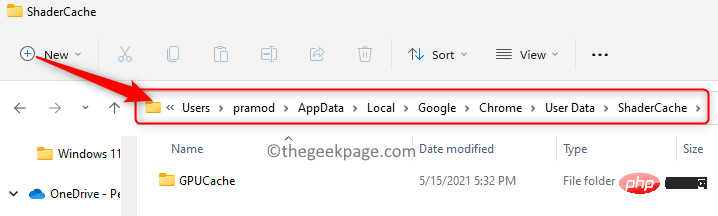
Nota: Tidak perlu Lihat folder AppData, sila pergi ke View->Show->Item Tersembunyi
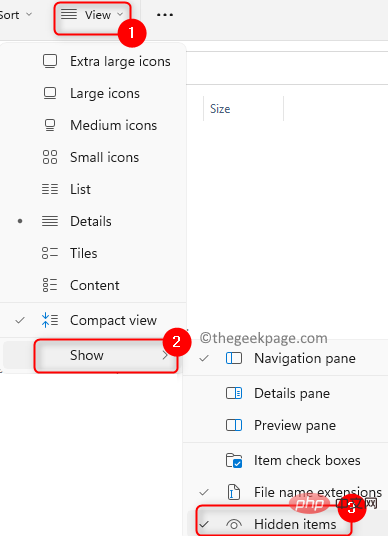
3 . GPUCache Akan terdapat banyak fail data dalam folder , yang mungkin rosak dan menyebabkan isu skrin hitam.
4.Pilih folder GPUCache dan klik ikon padam (bin) di bahagian atas untuk memadam keseluruhan folder.
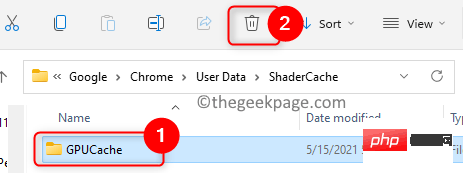
5.Mulakan semula sistem anda.
6 Selepas dimulakan semula, folder akan diisi semula dengan fail sebaik sahaja anda membuka penyemak imbas. Semak sama ada masalah telah diselesaikan.
Betulkan 2 – Lumpuhkan Pecutan Perkakasan dalam Chrome
1.Klik kanan pada pintasan Google Chrome pada desktop dan pilihHartanah.
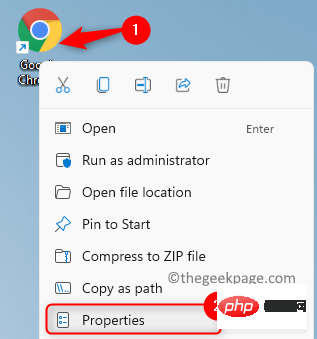
2. Pergi ke tab Pintasan dalam tetingkap Properties.
3. Dalam kotak teks di sebelah Sasaran , tambahkan “–disable-gpu” di hujung teks yang ditunjukkan di sini. Pastikan terdapat ruang selepas chrome.exe ".
4. Klik OK untuk menyimpan perubahan.
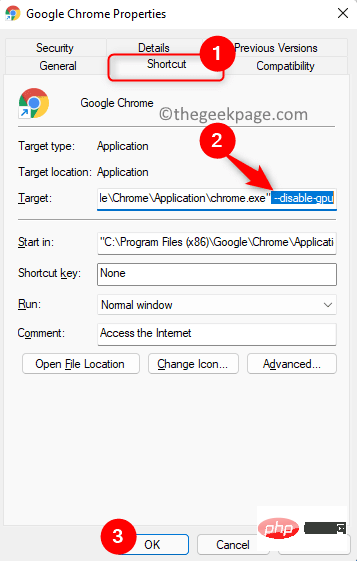
5.Lancarkan Pelayar Chrome
6 Masukkan chrome://settings/system dalam bar alamat dan tekan Enter. .

7.Matikan togol yang dikaitkan dengan pilihan Gunakan pecutan perkakasan apabila tersedia pilihan
. 8. Klik butang Mulakan semula untuk memulakan semula penyemak imbas
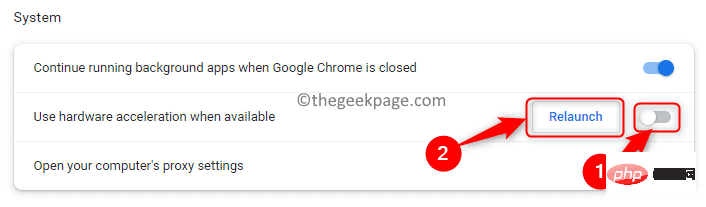
9. Semak sama ada isu skrin hitam telah diselesaikan dalam Chrome
1 Buka Google Chrome
2 masukkan
chrome://flags dalam bar alamat dan tekanBukaTetapan Eksperimen untuk Chrome
3 Jika anda membuat pelarasan di sini dan membuat sebarang perubahan ialah pilihan yang baik 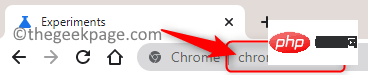
Tetapkan Semula Semua
untuk menetapkan semula semua tetapan percubaan kepada lalai5 Klik pada butang Mulakan semula
, isu skrin hitam anda mesti diselesaikan mulakan semula
Betulkan 4 – Tetapkan semula tetapan Google Chrome 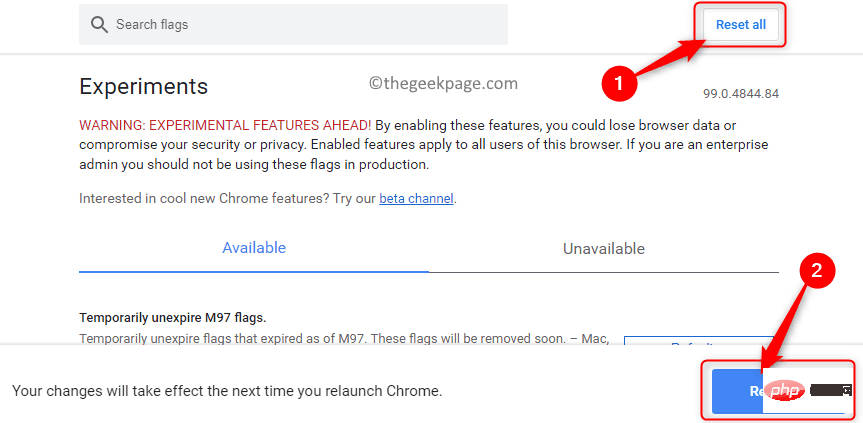
chrome://settings/reset dalam bar alamat .
2 Tetapkan Semula dan Bersihkan  , klik
, klik
3. Klik
untuk menetapkan semula tetapan 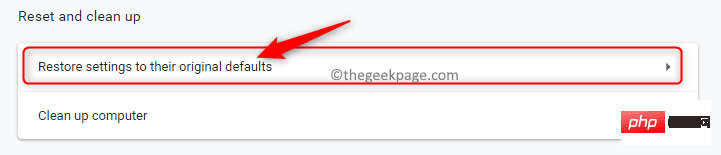 untuk mengesahkan operasi set semula
untuk mengesahkan operasi set semula
4 isu skrin hitam akan dibetulkan sekarang.
Betulkan 5 – Alih keluar sambungan
Nota: Jika anda telah melakukan Betulkan 4 untuk menetapkan semula tetapan Chrome, sambungan anda akan dialih keluar secara automatik. Jika tidak, anda perlu mengalih keluar sambungan secara manual satu demi satu.
1. Lancarkan Chrome.
2 Masukkan chrome://extensions dalam bar alamat dan tekan Enter.
3 Klik butang Alih keluar yang dikaitkan dengan sambungan untuk mengalih keluarnya daripada Chrome.
4 Klik Padam sekali lagi untuk mengesahkan pemadaman sambungan.
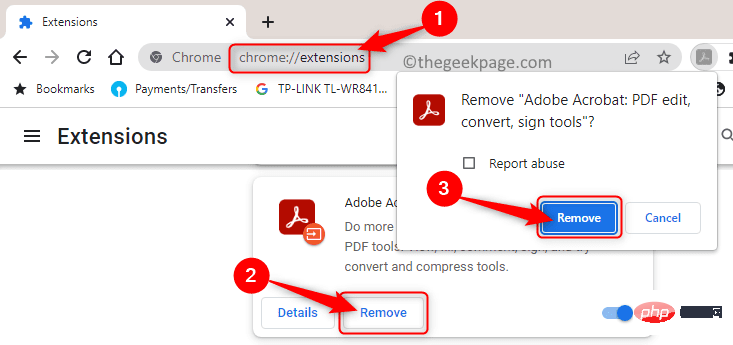
5 Ikuti proses di atas untuk memadamkan semua sambungan dalam Chrome.
6. Semak sama ada isu skrin hitam telah diselesaikan kerana sambungan yang rosak mungkin menyebabkan masalah.
Betulkan 6 – Jalankan Chrome dalam Mod Keserasian
1. Cari pintasan Chrome pada desktop.
2.Klik kanan padanya dan pilih Sifat daripada menu konteks.
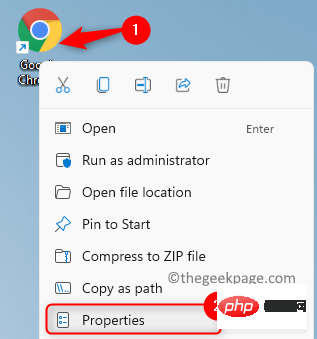
3. Dalam tetingkap Properties, pilih tab Keserasian.
4. Di sini, tandai kotak di sebelah Jalankan program ini dalam mod keserasian .
5. Kemudian, gunakan kotak lungsur di bawahnya dan pilih versi sebagai Windows 7 atau Windows 8.
6 Akhir sekali, klik Gunakan dan kemudian klik OK.
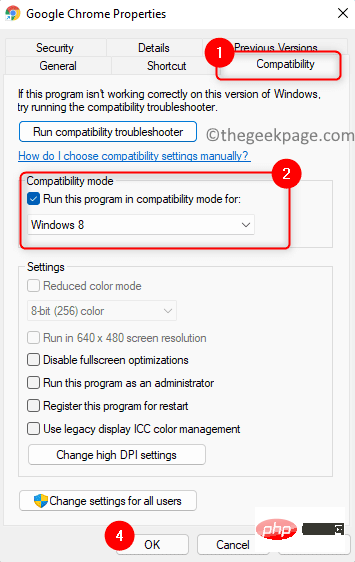
7 Mulakan Chrome sekali lagi dan semak sama ada masalah skrin hitam telah diselesaikan.
Betulkan 7 – Pasang semula Google Chrome
1 Tekan Windows + R untuk membuka kotak dialog Jalankan.
2.Masukkan ms-settings:appsfeatures untuk membuka halaman tetapan Apl dan Ciri.
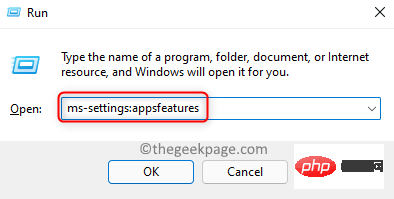
3 Cari apl Google Chrome dalam senarai apl.
4 Klik tiga titik menegak yang dikaitkan dengan Chrome dan pilih Nyahpasang dalam menu yang muncul.
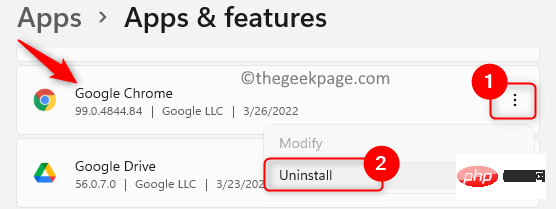
5 Dalam gesaan pengesahan, klik Nyahpasang sekali lagi.
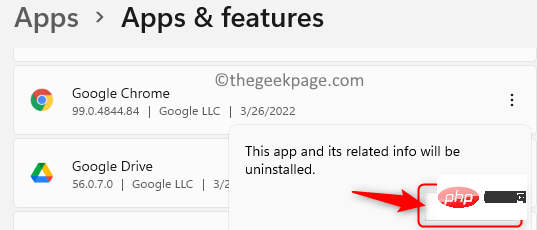
6. Tunggu sehingga Chrome dinyahpasang daripada sistem anda.
7. Gunakan penyemak imbas lain untuk melawati tapak web rasmi Google Chrome.
8 Muat turun versi terkini Chrome dan pasangkannya secara manual pada PC anda.
9 Selepas pemasangan, Chrome mesti berfungsi tanpa sebarang masalah skrin belakang.
Atas ialah kandungan terperinci Bagaimana untuk membetulkan isu skrin hitam Google Chrome. Untuk maklumat lanjut, sila ikut artikel berkaitan lain di laman web China PHP!

